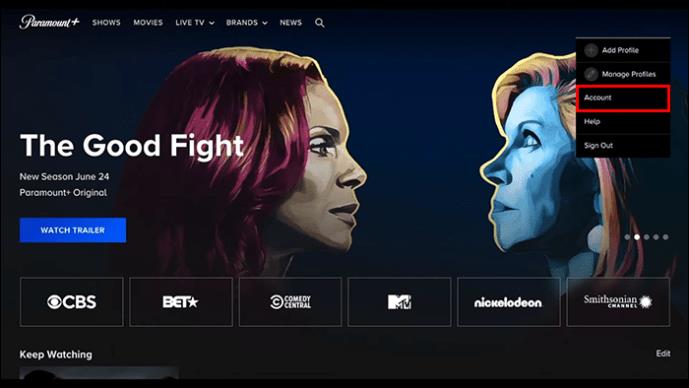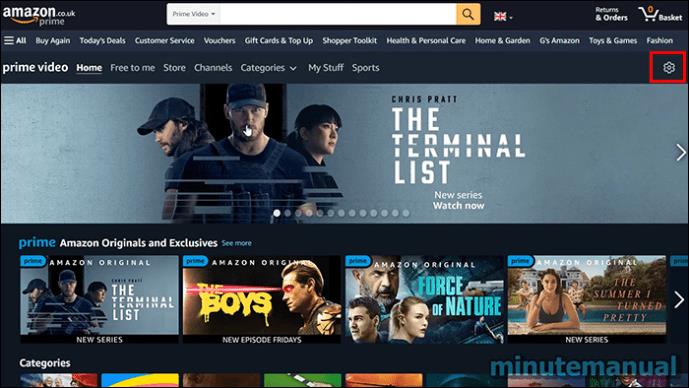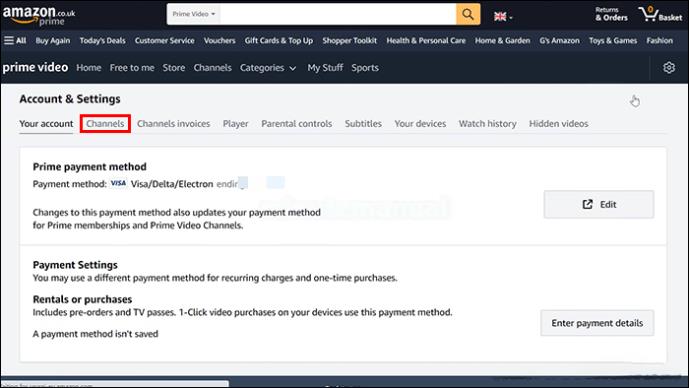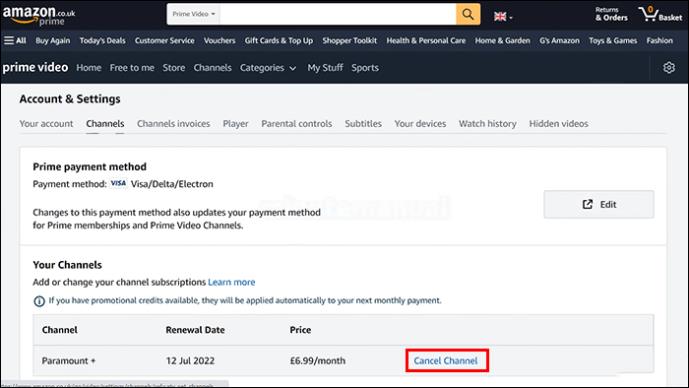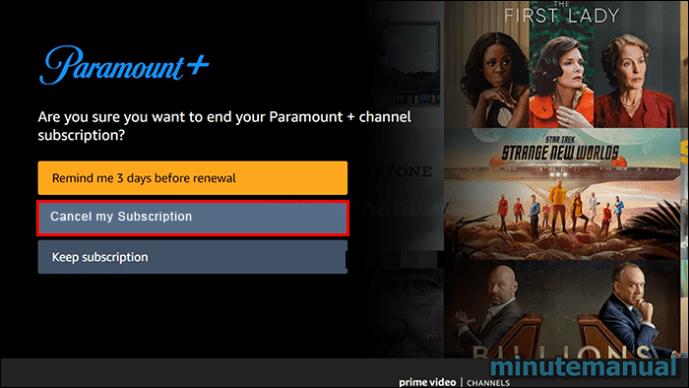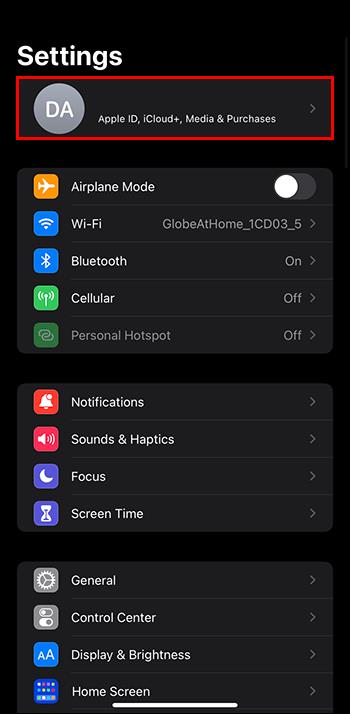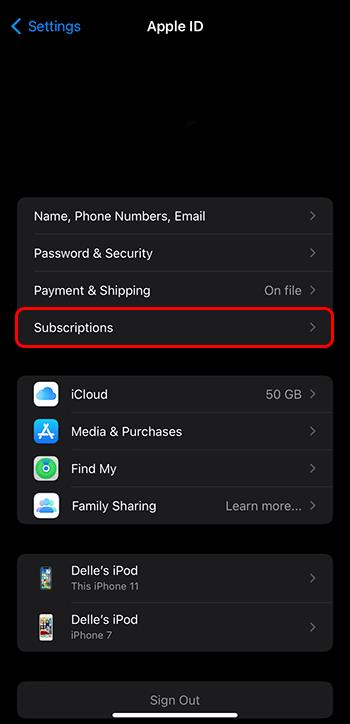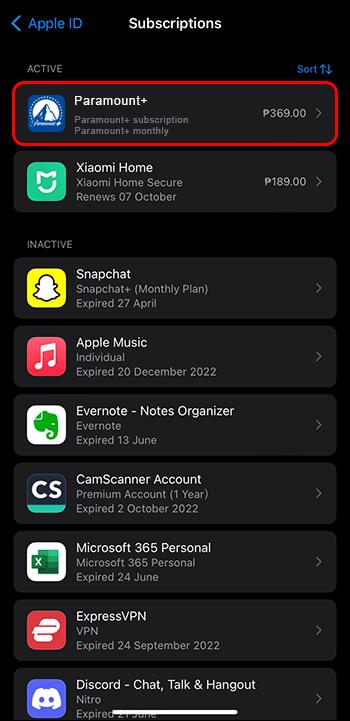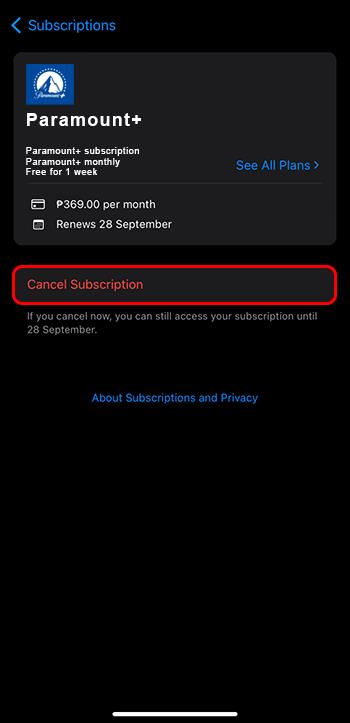Pretplatu na Paramount Plus možete otkazati samo na istoj platformi na koju ste se pretplatili. Iako je najlakši način putem web stranice Paramount Plus, funkcionira samo ako ste se pretplatili izravno s njega. U slučaju da ste koristili pružatelje usluga naplate trećih strana kao što su Google Play, App Store, Roku ili Amazon, tada morate koristiti te iste platforme za odjavu.
Ovaj članak objašnjava kako otkazati pretplatu na Paramount Plus.
Otkazivanje u samostalnim računima
Na samostalnom računu trebate otkazati pretplatu izravno putem web stranice tvrtke. Ovdje je način pretplate isti za plaćene pretplate i besplatne probe. Nakon što otkažete, pristup platformi se ne gubi odmah. Status pretplate ostaje aktivan do isteka obračunskog razdoblja. Kada završi, više ne možete pristupiti uslugama.
- Nakon što se prijavite na glavni račun, odaberite opciju "Račun".
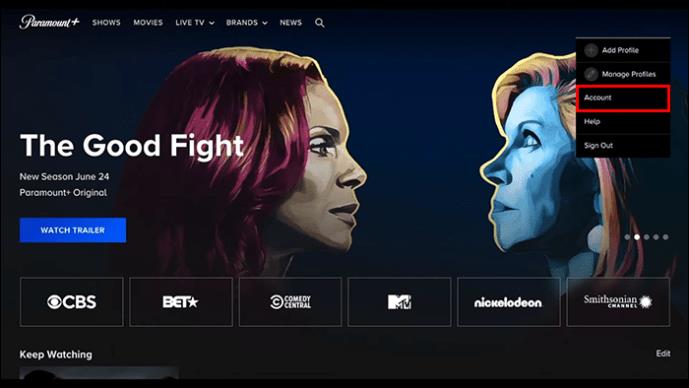
- Idite na "Pretplata i naplata" i odaberite "Pretplata".
- Odaberite opciju "Otkaži pretplatu".

- Odaberite "Da, odustani" za potvrdu radnje.

Otkazivanje Paramount Plusa na Amazonu
Na stranici za podršku Paramount Plus predlaže se da kontaktirate podršku za Amazon račun kako biste otkazali pretplatu. Međutim, i dalje je moguće otkazati pretplatu putem nadzorne ploče računa.
Slijedite korake u nastavku da biste otkazali Paramount+ putem Fire TV-a ili Amazona:
- Na svom Prime računu zadržite pokazivač miša iznad naziva računa u gornjem desnom kutu, a zatim odaberite "Postavke računa".
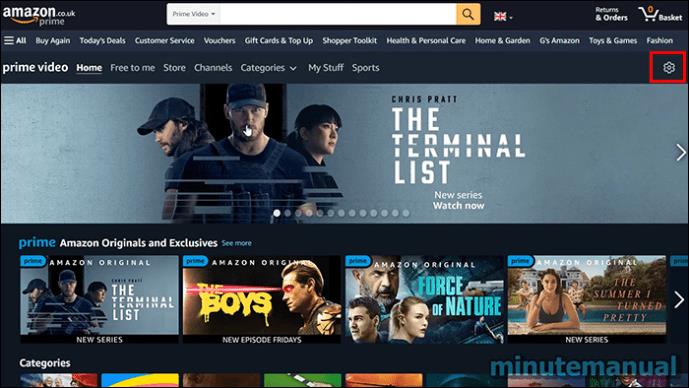
- Idite na opciju "Kanali" koja se nalazi na traci izbornika i pronađite "Paramount+".
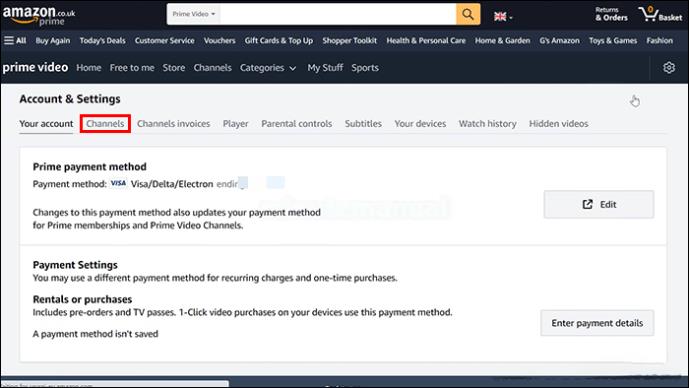
- Odaberite opciju "Otkaži kanal".
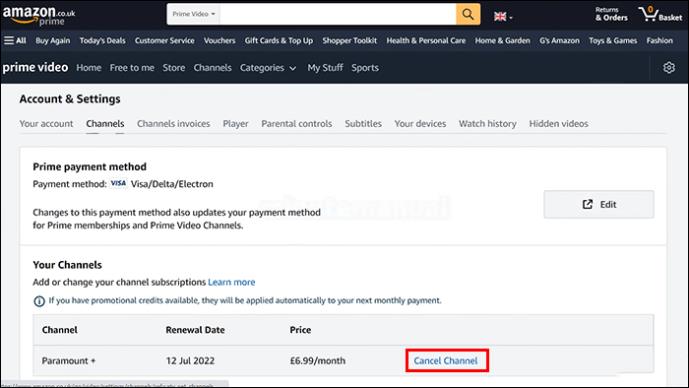
- U nekim slučajevima možete dobiti upit o ponudi za zadržavanje. Možete ga preuzeti ili ako i dalje želite nastaviti s otkazivanjem pretplate, odaberite opciju “Otkaži moju pretplatu”.
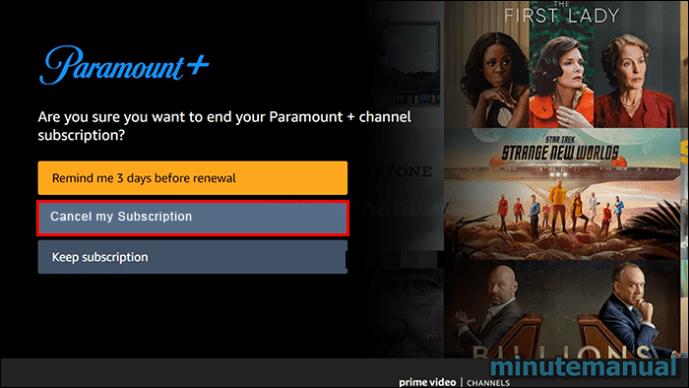
- Nakon zaključenja, trebali biste dobiti potvrdu da je pretplata sada otkazana.
Otkazivanje na iPadu i iPhoneu
Ako ste se prijavili putem App Storea na iPadu, iPhoneu ili Apple TV+, otkažite pretplatu putem App Storea na uređaju. Također možete otkazati uslugu pomoću iOS aplikacije. Kao što je spomenuto, trebate koristiti platformu ili aplikaciju na koju ste se izvorno pretplatili.
- Otvorite aplikaciju App Store na uređaju i odaberite "Račun".
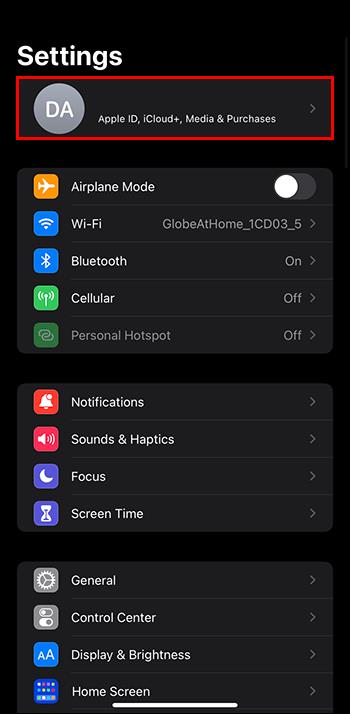
- Odaberite "pretplate".
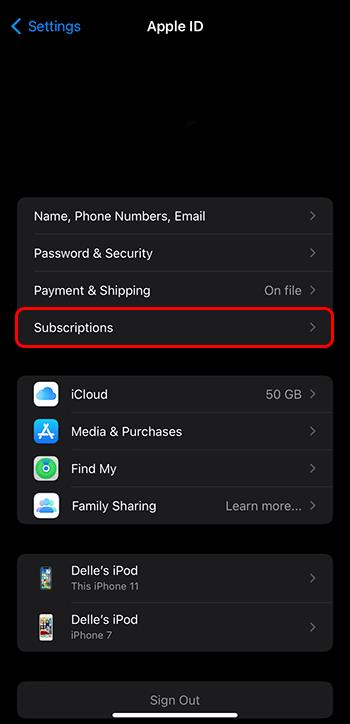
- Odaberite "aktivno", a zatim "Paramount+".
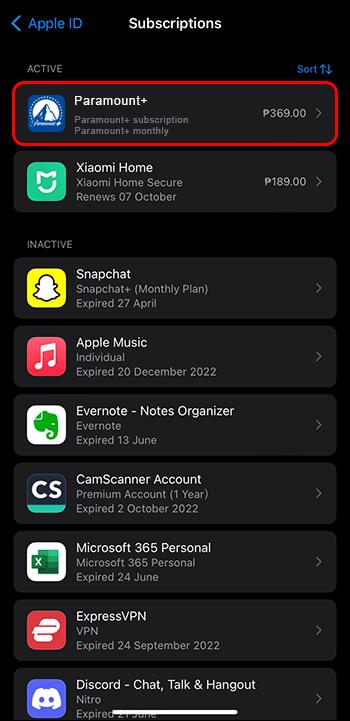
- Odaberite opciju "Otkaži pretplatu" ili "Otkaži besplatnu probu".
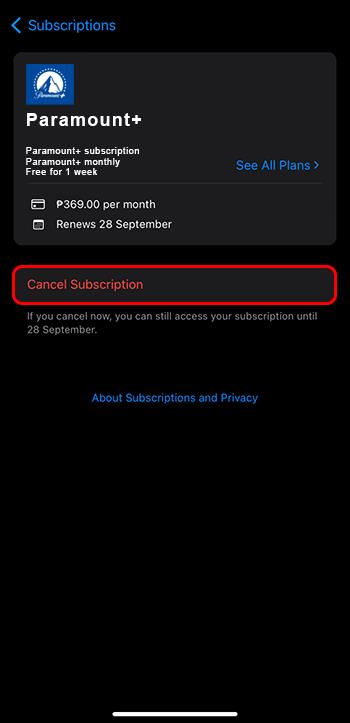
Primit ćete obavijest koja potvrđuje kada pretplata treba da istekne. Alternativno, upotrijebite aplikaciju postavki na svom iOS uređaju da biste otkazali pretplatu.
Otkazivanje Paramount Plusa korištenjem drugih uređaja
Možete otkazati svoju paramount pretplatu ovisno o tome gdje ste se prijavili. Koraci su slični na većini drugih uređaja tako da možete slijediti dolje navedene korake ako vaš uređaj nije na popisu.
Apple TV (4. generacija ili noviji)
- Pokrenite izbornik "Postavke".
- Odaberite "Korisnici i računi".
- Odaberite svoj račun, a zatim "Pretplate".
- Odaberite "Paramount Plus" s popisa.
- Odaberite opciju "Otkaži pretplatu" i potvrdite.
Android tablet, telefon ili TV
Ako je prijava bila putem Trgovine Google Play, morate otići na stranicu za pretplatu u Trgovini Play. Odaberite Paramount Plus, a zatim otkažite svoju pretplatu.
Otkazivanje na Prime Video
Da biste otkazali Prime Video, morate posjetiti Amazon radi podrške za račun .
Otkazivanje besplatne probe
Kad se tek pretplatite, dobivate besplatnu sedmodnevnu probu. Zatim vam se naplaćuje na kraju probnog razdoblja. Iznos ovisi o planu koji odaberete. Međutim, otkazivanje pretplate prije isteka probnog razdoblja znači da vam se neće naplatiti. Otkazivanje besplatnog probnog razdoblja slično je uobičajenim pretplatama. Samo trebate slijediti navedene korake.
Pretplate Paramount mogu se otkazati u bilo kojem trenutku. I dalje ćete moći pristupiti usluzi dok ne završi vaš ciklus naplate. U slučaju da se želite vratiti, to možete učiniti u bilo kojem trenutku ponovnom pretplatom.
Razlozi zašto ljudi otkazuju pretplatu na Paramount Plus
Postoje različiti razlozi zašto biste mogli poželjeti otkazati svoje pretplate:
- Trošak: iako je trošak niži od nekih usluga strujanja, kumulativni trošak upravljanja višestrukim pretplatama u jednom trenutku postaje težak. Kako biste smanjili troškove, možete odlučiti otkazati neke pretplate koje se manje koriste.
- Postavke sadržaja: na Paramountu postoje različite opcije sadržaja uključujući ekskluzivne serije, TV emisije i filmove. Ponekad se može činiti da sadržaj nije u skladu s vašim preferencijama i interesima. Ako platforma više ne pruža željenu kvalitetu ili raznolikost, otkazivanje bi mogla biti najbolja ideja.
- Prelazak na druge usluge strujanja: Streaming je konkurentan i s vremena na vrijeme pojavljuju se nove platforme. Pretplate na Paramount Plus mogu se otkazati radi prelaska na drugu uslugu s više značajki ili sadržaja koji odgovara trendovima. Preporuke i ekskluzivne ponude mogu potaknuti takav prelazak.
- Privremeni odmor: ovo bi mogla biti prilika za smanjenje vremena ispred ekrana, digitalnu detoksikaciju ili usredotočenje na druge aktivnosti. Otkazivanje vam omogućuje da napravite korak unatrag i možda se vratite kasnije.
FAQ
Koliko dugo traje odjava?
Obično se zahtjev za otkazivanje obrađuje odmah. Međutim, postoje slučajevi kada to može potrajati dulje, posebno tijekom razdoblja gužve. Nakon otkazivanja trebali biste primiti e-mail ili poruku s potvrdom izvršenih promjena.
Mogu li se ponovno pretplatiti nakon otkazivanja?
Ako se predomislite nakon odjave, postoji mogućnost ponovne pretplate. Idite na web mjesto i ponovno izvršite postupak plaćanja i naplate.
Što da radim ako Paramount Plus nije dostupan u mojoj regiji?
Ako ste u zemlji koja nema pristup Paramount Plusu, možda će vam trebati VPN da biste zaobišli te geoblokove.
Hoću li biti kažnjen zbog odjave?
Ne. Nema kazni za otkazivanje pretplate na Paramount Plus. Međutim, takvo otkazivanje treba učiniti prije nego što se dodatni troškovi naplate na vašoj kartici. U tom slučaju ne biste mogli povratiti iznos pretplate.
Napustite Paramount Plus s lakoćom
Paramount Plus nudi mnogo različitih emisija i nije tako skup kao neke druge platforme. Međutim, nije za svakoga u smislu raznolikosti emisija, pogodnosti i usluga. Neki ljudi gledaju na Paramount kao na "Mrežu Zvjezdanih staza" uglavnom zato što možete pristupiti svim emisijama Zvjezdanih staza na platformi. Često to nije dovoljno, što ljude navodi da otkažu svoje pretplate.
Jeste li uspješno otkazali svoju paramount pretplatu? Zašto ste htjeli otkazati? Recite nam u odjeljku za komentare ispod.